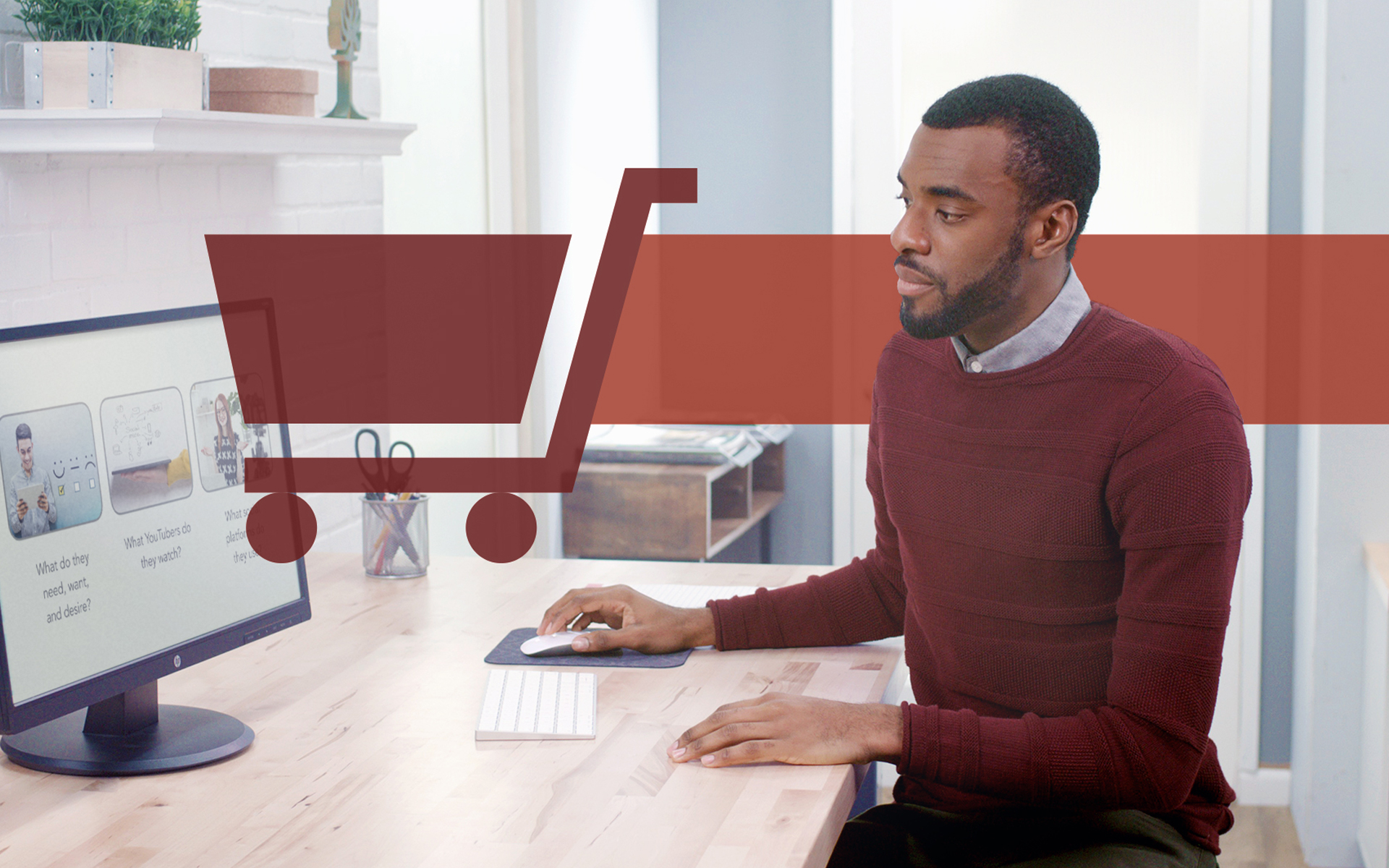
Chiar daca reclamele care infloresc pe monitor in timpul navigarii pe internet uneori pot fi folositoare, de cele mai multe ori acestea irita prin prezenta lor inoportuna. Utilizatorii Internet Explorer 8 au posibilitatea de a bloca aceste reclame prin cativa pasi simpli:
- mai intai, activati optiunea InPrivate Filtering din meniul Safety (IE8 Menu Bar).
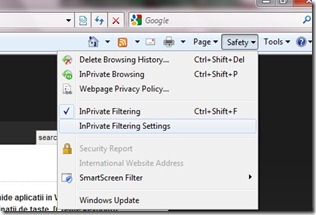
- apoi intrati in InPrivate Filtering Settings pentru a bloca (automat sau manual) sau pentru a permite afisarea unui anumit tip de continut (inclusiv reclamele) in timpul navigarii pe web (in timp, IE8 va forma o lista cu preferintele dvs si va deveni din ce in ce mai eficient).
- pentru a avea rezultate imediate (peste 80% din reclame blocate), downloadati urmatoarele fisiere xml (contin caracteristicile renumitului add-on Firefox, AdBlock) apoi importati-le in IE8 (InPrivate Filtering Settings –> Advanced Settings).
Download IE8 AdBlock Rules (xml files).
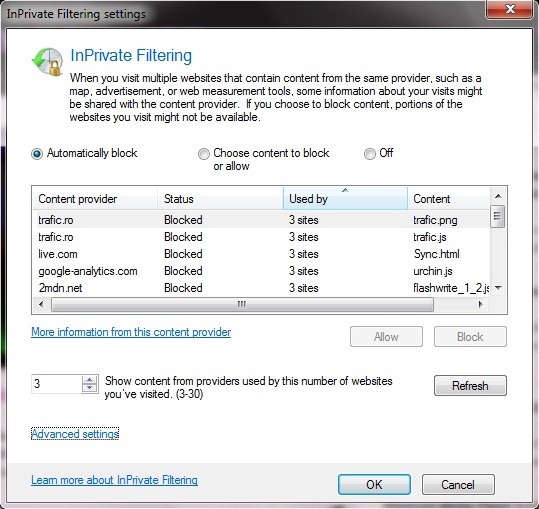
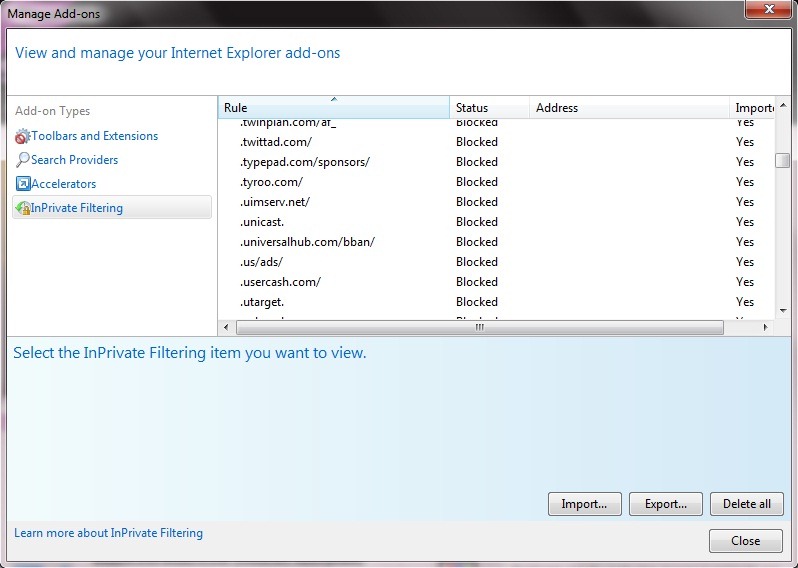
De fiecare data cand inchideti Internet Explorer-ul, optiunea InPrivate Filtering va fi dezactivata. Pentru ca aceasta sa ramana activata este necesara o mica modificare in registri:
- deschideti Registry Editor (Run->regedit->Enter)
- urmati calea HKEY_CURRENT_USERSoftwareMicrosoftInternet ExplorerSafetyPrivacIE
- in panoul din dreapta creati valoarea (DWORD) StartMode si dati-i valoarea 1
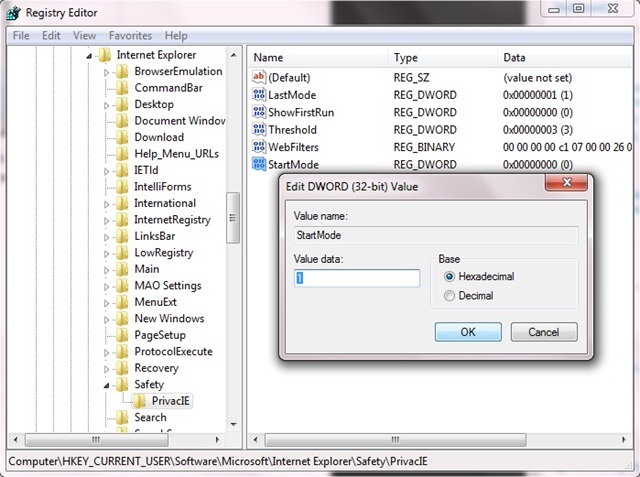
Astfel Internet Explorer 8 va fi pornit de fiecare data in modul InPrivate Filtering (nu va mai fi nevoie sa activati aceasta optiune manual).
Nota: Credit to rsvr85 (Windows Forums/mintywhite.com)
Blocheaza reclamele in Internet Explorer 8
What’s New
About Stealth
Pasionat de tehnologie, scriu cu plăcere pe StealthSettings.com începând cu anul 2006. Am o bogată experiență în sistemele de operare: macOS, Windows și Linux, dar și în limbaje de programare și platforme de blogging (WordPress) și pentru magazine online (WooCommerce, Magento, PrestaShop).
View all posts by StealthTe-ar putea interesa și...


One thought on “Blocheaza reclamele in Internet Explorer 8”